- कोशिश करने वाली पहली चीज़ है विंडोज 10डिफ़ॉल्ट स्टोर रीसेट आदेश. यह साधन विभिन्न स्टोर समस्याओं से निपटने के दौरान व्यापक रूप से उपयोग किया जाता है। जैसा कि इसके नाम से पता चलता है, यह रीसेट करता है दुकान अपनी मूल स्थिति में, रास्ते में संभावित समस्याओं का समाधान।
- अगला समाधान चलाने के लिए है खिड़कियाँ 10's में निर्मित समस्या निवारण उपकरण। आप इसका उपयोग मूल रूप से किसी भी समस्या को हल करने के लिए कर सकते हैं खिड़कियाँ आप सोच सकते हैं। और उम्मीद है कि यह इस समस्या को भी हल कर देगा।
- यदि Microsoft Store आपको कोई सिरदर्द देता है, तो अब समय आ गया है कि आप हमारे Microsoft Store त्रुटियों को कैसे ठीक करें हब अपने बचाव में।
- विंडोज 10 की त्रुटियों को ठीक करना हमारा काम है और समय के साथ हमें इसमें विशेषज्ञ होना चाहिए। हमारी यात्राविंडोज 10 एरर हबआपके समाधान के लिए।
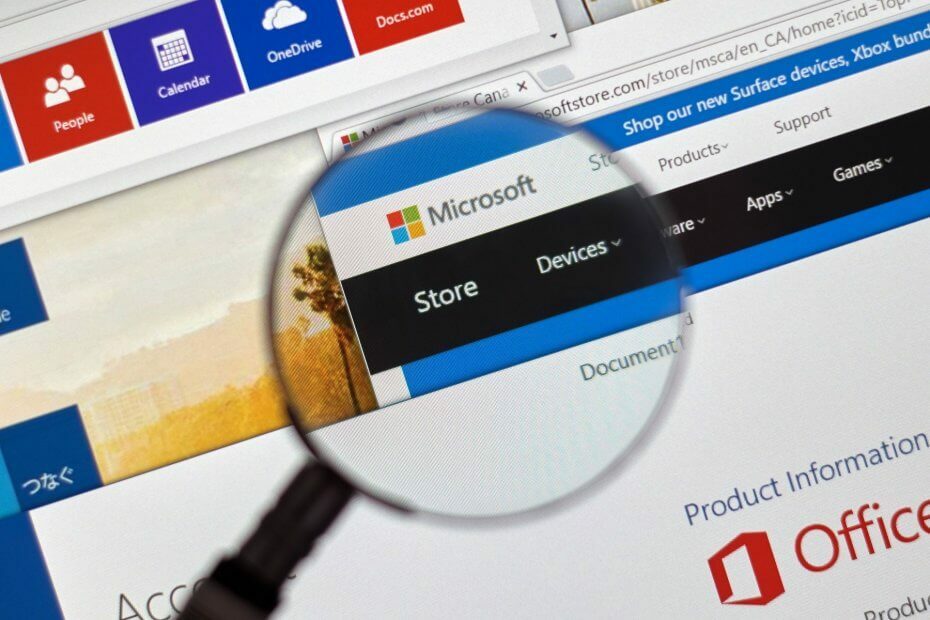
यह सॉफ़्टवेयर आपके ड्राइवरों को चालू रखेगा, इस प्रकार आपको सामान्य कंप्यूटर त्रुटियों और हार्डवेयर विफलता से सुरक्षित रखेगा। 3 आसान चरणों में अब अपने सभी ड्राइवरों की जाँच करें:
- ड्राइवर फिक्स डाउनलोड करें (सत्यापित डाउनलोड फ़ाइल)।
- क्लिक स्कैन शुरू करें सभी समस्याग्रस्त ड्राइवरों को खोजने के लिए।
- क्लिक ड्राइवर अपडेट करें नए संस्करण प्राप्त करने और सिस्टम की खराबी से बचने के लिए।
- DriverFix द्वारा डाउनलोड किया गया है 0 इस महीने पाठकों।
Microsoft Store अद्यतन कभी-कभी स्वयं की समस्याएँ लाते हैं। हाल ही में, कई विंडोज 10 उपयोगकर्ता रिपोर्ट करते हैं कि वे नवीनतम माइक्रोसॉफ्ट स्टोर अपडेट को डाउनलोड और इंस्टॉल नहीं कर सकते हैं त्रुटि कोड 0x80246019.
यहां बताया गया है कि कैसे एक उपयोगकर्ता का वर्णन करता है इस समस्या:
मेरे कंप्यूटर द्वारा 1703 अपडेट समाप्त करने के कुछ मिनट बाद, Microsoft Store ने Microsoft Store सहित, ऐप्स को सफलतापूर्वक डाउनलोड करना और इंस्टॉल करना बंद कर दिया। सभी प्रयास किए गए अपडेट को यह त्रुटि संदेश मिलता है:
कुछ अप्रत्याशित हुआ। इस समस्या की रिपोर्ट करने से हमें इसे बेहतर ढंग से समझने में मदद मिलेगी। आप थोड़ा इंतजार कर सकते हैं और फिर से कोशिश कर सकते हैं या अपने डिवाइस को रीस्टार्ट कर सकते हैं। इससे मदद मिल सकती है। कोड: 0x80246019
मैं फीडबैक हब को त्रुटि की रिपोर्ट नहीं कर सकता क्योंकि फीडबैक हब तक पहुंचने में भी त्रुटि है। मैंने सुझाव के अनुसार कंप्यूटर को पुनरारंभ किया और इससे बिल्कुल भी मदद नहीं मिली।
त्रुटि 0x80246019 से संबंधित कई ट्रिगर हैं। यदि यह त्रुटि कोड आपको Microsoft Store को अपडेट करने से रोकता है, तो ऊपर सूचीबद्ध समस्या निवारण चरणों का पालन करें।
मैं Microsoft स्टोर त्रुटि 0x80246019 को कैसे ठीक करूं?
विषयसूची:
- WSReset स्क्रिप्ट चलाएँ
- ऐप समस्या निवारक चलाएँ
- Windows फ़ायरवॉल अक्षम करें
- SFC स्कैन चलाएँ
- माइक्रोसॉफ्ट स्टोर की मरम्मत करें
- समय और तारीख जांचें
- माइक्रोसॉफ्ट स्टोर रीसेट करें
फिक्स:- माइक्रोसॉफ्ट स्टोर एरर 0x80246019
समाधान 1 - WSReset स्क्रिप्ट चलाएँ
सबसे पहली चीज जो हम आजमाने जा रहे हैं वह है विंडोज 10डिफ़ॉल्ट स्टोर रीसेट कमांड। विभिन्न स्टोर समस्याओं से निपटने के दौरान इस उपकरण का व्यापक रूप से उपयोग किया जाता है।
जैसा कि इसके नाम से पता चलता है, यह रास्ते में संभावित समस्याओं को हल करते हुए, स्टोर को उसकी मूल स्थिति में रीसेट करता है।
विंडोज 10 में डब्लूएसआरसेट कमांड को चलाने का तरीका यहां दिया गया है:
- सर्च पर जाएं, wsreset टाइप करें और ओपन करें WSReset.exe.
- प्रक्रिया समाप्त होने की प्रतीक्षा करें
समाधान 2 - ऐप समस्या निवारक चलाएँ
अगली चीज़ जो हम आज़माने जा रहे हैं, वह है Windows 10 का अंतर्निहित समस्या निवारण उपकरण। आप इस उपकरण का उपयोग मूल रूप से विंडोज़ के अंदर किसी भी समस्या को हल करने के लिए कर सकते हैं जिसके बारे में आप सोच सकते हैं।
और उम्मीद है कि यह इस मामले में भी मददगार होगा।
यहां विंडोज 10 के अंतर्निहित समस्या निवारक को चलाने का तरीका बताया गया है:
- सेटिंग्स में जाओ।
- पर जाए अद्यतन और सुरक्षा > समस्याओं का निवारण.
- माइक्रोसॉफ्ट पर क्लिक करें स्टोर ऐप्स और चुनें समस्या निवारक चलाएँ.
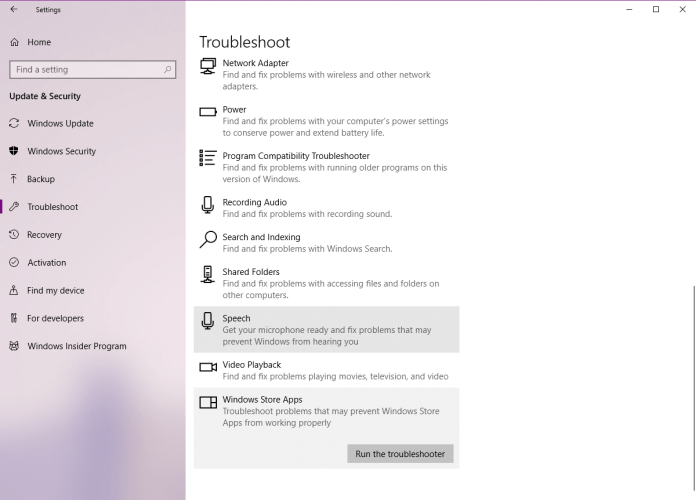
- प्रक्रिया समाप्त करने के लिए समस्या निवारक की प्रतीक्षा करें।
- अपने पीसी को पुनरारंभ करें।
समाधान 3 - विंडोज फ़ायरवॉल को अक्षम करें
विंडोज डिफेंडर फ़ायरवॉल और के रूप में माइक्रोसॉफ्ट स्टोर दोनों विंडोज 10 तत्व हैं, वे सद्भाव में काम करने वाले हैं। हालाँकि, हमेशा ऐसा नहीं होता है।
कभी-कभी, विंडोज डिफेंडर स्टोर को ब्लॉक कर सकता है। उस परिदृश्य को खत्म करने के लिए, आइए चलते हैं और फ़ायरवॉल को अक्षम करते हैं।
यहाँ यह कैसे करना है:
- सर्च पर जाएं, टाइप करें फ़ायरवॉल, और खुला विंडोज डिफेंडर फ़ायरवॉल.
- चुनते हैं विंडोज डिफेंडर फ़ायरवॉल चालू या बंद करें.
- दोनों के लिए Windows फ़ायरवॉल अक्षम करें निजी तथा सह लोक नेटवर्क।
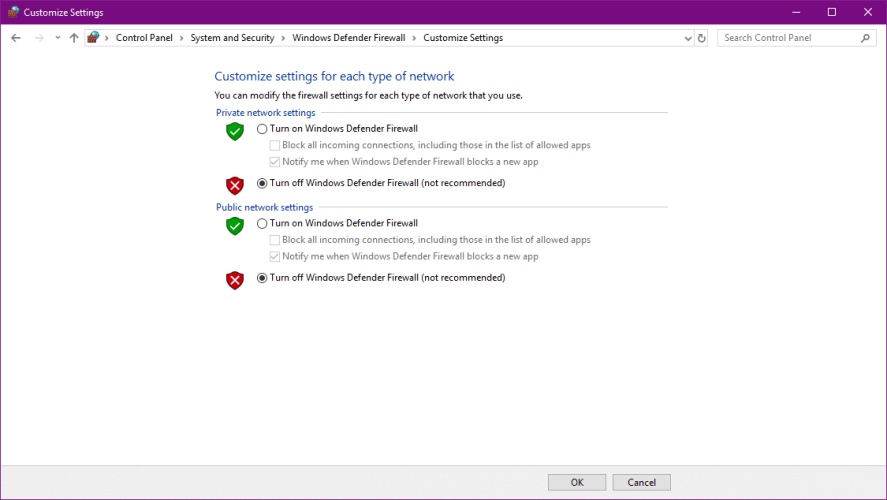
- चयन की पुष्टि करें और फिर से अपडेट करने का प्रयास करें।
समाधान 4 - SFC स्कैन चलाएँ
SFC स्कैन एक और समस्या निवारक है जिसे हम अभी आज़माएँगे। यह है एक कमांड लाइन उपकरण जो मूल रूप से आपके सिस्टम को संभावित दोषों के लिए स्कैन करता है और उन्हें (यदि संभव हो तो) समाप्त करता है।
यहां विंडोज 10 में एसएफसी स्कैन चलाने का तरीका बताया गया है:
- स्टार्ट मेन्यू बटन पर राइट-क्लिक करें, और खोलें कमांड प्रॉम्प्ट (एडमिन)।
- निम्न पंक्ति दर्ज करें और एंटर दबाएं:एसएफसी / स्कैनो
- प्रक्रिया पूरी होने तक प्रतीक्षा करें (इसमें कुछ समय लग सकता है)।
- यदि समाधान मिल जाता है, तो यह स्वचालित रूप से लागू हो जाएगा।
- अब, कमांड प्रॉम्प्ट को बंद करें और अपने कंप्यूटर को पुनरारंभ करें।
समाधान 5 - Microsoft स्टोर की मरम्मत करें
यदि उपरोक्त स्टोर रीसेट करने से काम नहीं होता है, तो हम इसे सुधारने का प्रयास करेंगे। यहां आपको क्या करना है:
- दबाएँ विंडोज की + एस और शक्ति दर्ज करें, राइट-क्लिक करें पावरशेल और चुनें व्यवस्थापक के रूप में चलाएं मेनू से।
- कब पावरशेल एंटर खोलता है Get-AppXPackage -AllUsers | Foreach {Add-AppxPackage -DisableDevelopmentMode -Register "$($_.InstallLocation)\AppXManifest.xml"} और दबाएं दर्ज इसे चलाने के लिए।

समाधान 6 - समय और दिनांक जांचें
हालाँकि यह सुनने में साधारण लगता है, लेकिन क्या होगा अगर आपको अपने कंप्यूटर पर डेट और टाइम गलत मिले? यदि वास्तव में ऐसा है, तो स्टोर बस काम नहीं करेगा, क्योंकि इसके लिए सटीक समय और दिनांक सेटिंग्स की आवश्यकता होती है।
यदि आप सुनिश्चित नहीं हैं कि अपने कंप्यूटर पर दिनांक और समय कैसे जांचें, तो बस इन निर्देशों का पालन करें:
- सेटिंग ऐप में जाएं।
- खुला हुआ समय और भाषा अनुभाग।
- चुनते हैं दिनांक समय बाएँ फलक से।
- सक्षम करें स्वचालित रूप से समय निर्धारित करें विशेषता।
- सक्षम करें स्वचालित रूप से समय क्षेत्र चुनें विशेषता।
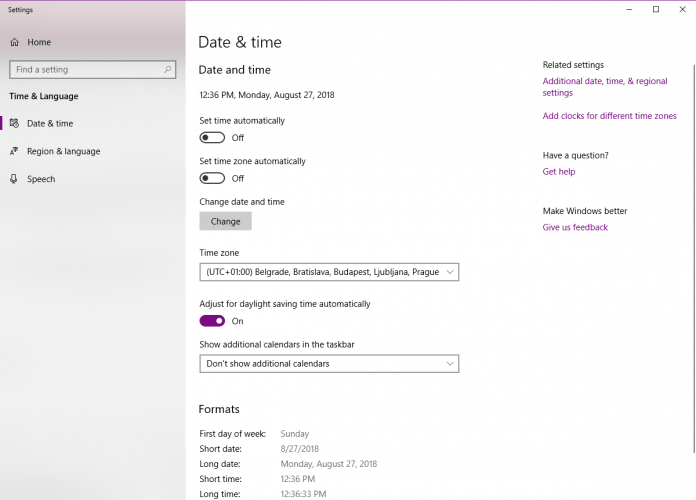
- अब, चुनें क्षेत्र और भाषा उसी फलक से।
- खुले पैसे संयुक्त राज्य अमेरिका के लिए देश या क्षेत्र.
- सेटिंग्स बंद करें और इसमें बदलाव देखें दुकान.
समाधान 7 - माइक्रोसॉफ्ट स्टोर रीसेट करें
और अंत में, यदि पारंपरिक रीसेटिंग से काम नहीं हुआ, तो आइए इसे मैन्युअल रूप से करने का प्रयास करें। ऐसे:
- को खोलो सेटिंग ऐप और नेविगेट करें ऐप्स अनुभाग।
- एक सूचि इंस्टॉल किए गए एप्लिकेशन दिखाई देंगे। चुनते हैं माइक्रोसॉफ्ट स्टोर सूची से। अब क्लिक करें उन्नत विकल्प.
- क्लिक रीसेट एप्लिकेशन को डिफ़ॉल्ट पर रीसेट करने के लिए। अब क्लिक करें रीसेट फिर से पुष्टि करने के लिए।
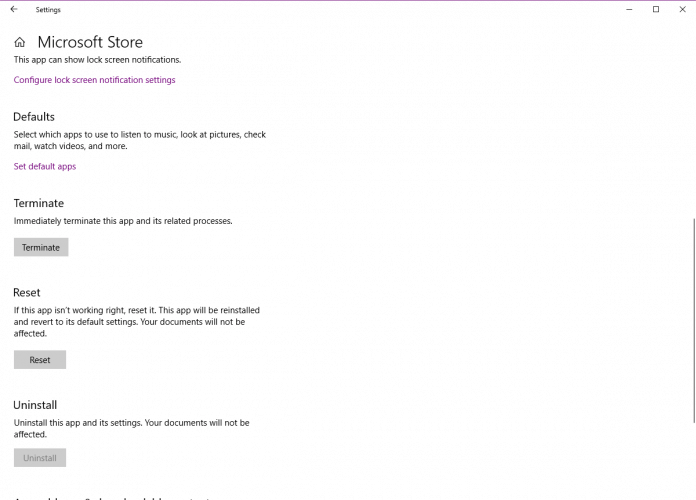
यदि आप Microsoft Store त्रुटि 0x80246019 को ठीक करने के लिए अन्य समाधानों में आए हैं, तो नीचे टिप्पणी अनुभाग में समस्या निवारण चरणों को सूचीबद्ध करने के लिए स्वतंत्र महसूस करें।
लगातार पूछे जाने वाले प्रश्न
यदि Microsoft Store कोई ऐप डाउनलोड नहीं कर रहा है, तो स्टोर कैशे को रीसेट करने का प्रयास करें। अगर स्टोर कैश टूट गया है, तो यहां एक है इसे कैसे ठीक करें, इस पर मार्गदर्शन करें.
पहली चीज़ जो आप आज़मा सकते हैं, वह हैं WSReset स्क्रिप्ट और ऐप समस्या निवारक को चलाना। यदि आप ऐसा करने में सक्षम नहीं हैं, तो हमारा पढ़ें इस समस्या को ठीक करने के बारे में पूरी गाइड.
अपने कंप्यूटर को पुनरारंभ करने का प्रयास करें, Microsoft Store ऐप लॉन्च करें, फिर से साइन इन करें, फिर से डाउनलोड करने का प्रयास करें। अगर इंस्टाल बटन गायब है, तो चेक करें इसे ठीक करने का हमारा समाधान.


